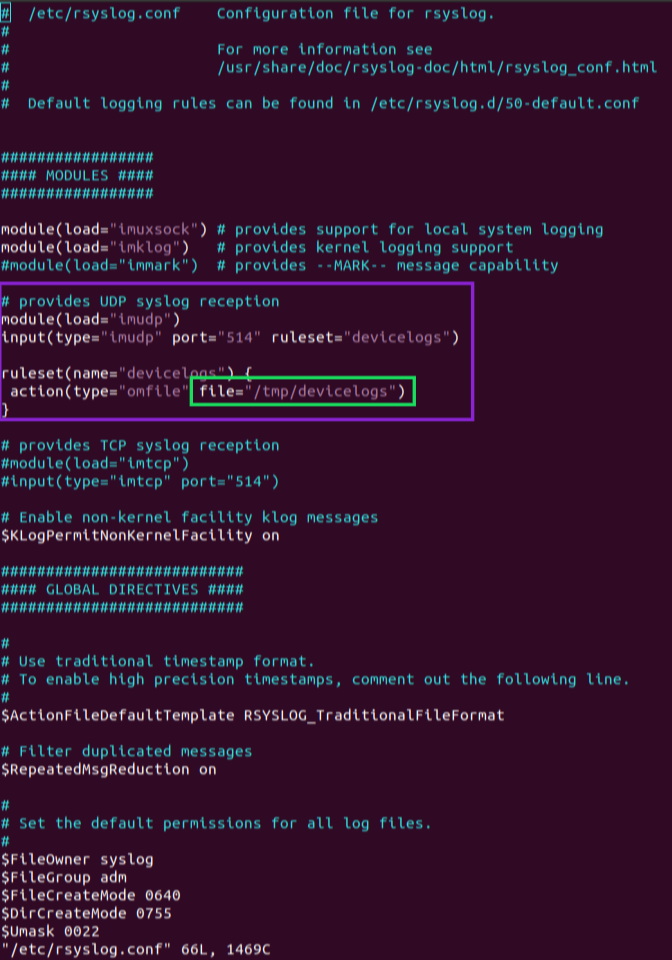Ciscoスイッチからのログ収集
ルーター、スイッチ、ファイアウォールなどのネットワーク機器からログをアップロードして、Site24x7アプリケーションログで管理します。
中央サーバーにサーバー監視エージェントをインストールすることで、中央サーバーからネットワーク外にログを転送し、ログを管理できます。
グラフやダッシュボード形式でデータを整理し表示できます。また、Ciscoスイッチログのアラートやレポートも生成できます。
中央Syslogレシーバーの設定
次の手順で、中央Syslogレシーバーを設定してください。
- Site24x7 Linuxサーバー監視エージェントがインストールされているマシンが、中央Syslogレシーバーとなります。そのため、Linuxサーバー監視エージェントをインストールしてください。
- リモートネットワーク機器からログを受信できるようにRsyslogサーバーを設定します。
- RsyslogのUDPモジュールを有効にします。
rsyslog.confファイル内でデフォルトでUDPモジュールがコメントインされています。
/etc/rsyslog.confに次の行を追加してください。 -
ファイアウォールが有効となっているLinuxマシンの場合、次のコマンドでファイアウォールのUDPポート 514を開放してください。
firewall-cmd --add-port=514/udp --permanent
firewall-cmd --reload - 次のコマンドで、Rsyslogサービスを再起動してください。
$ sudo service rsyslog restart -
過剰なディスク容量消費を防止するため、次の操作でログファイルのローテーション設定を行います。
ファイル/etc/logrotate.d/devicelogsが作成されます。また、とを指定してください。/tmp/devicelogs
{
su <username> <groupname>
rotate 7
daily
missingok
notifempty
delaycompress
compress
postrotate
/usr/lib/rsyslog/rsyslog-rotate
endscript
}
# provides UDP syslog reception
module(load="imudp")
input(type="imudp" port="514" ruleset="devicelogs")
ruleset(name="devicelogs") {
action(type="omfile" file="/tmp/devicelogs")
}
必要によりファイルパスを変更してください。module(load="imudp")
input(type="imudp" port="514" ruleset="devicelogs")
ruleset(name="devicelogs") {
action(type="omfile" file="/tmp/devicelogs")
}
上記手順により、リモート機器からログをサーバーで受信できるようになります。
CiscoスイッチのSyslog設定
次の手順で、エージェントがインストールされているサーバー上のポートに、Syslogメッセージを送信するようにCiscoスイッチを設定します。
- Ciscoスイッチのコマンドラインインターフェース(CLI)を開き、次の設定を行ってください。
- 特権EXECモードが有効化されているかを確認してください。有効化されていない場合、次のコマンドを入力して、特権EXECモードをに入ります。
enable - 次のコマンドでグローバル設定モードに切り換えます。
configure terminal - ロギングが有効になっているかを確認します。なっていない場合、次のコマンドで有効にします。
logging enable - 次のコマンドを入力して、エージェントインストールサーバーへログメッセージを送信するように、Ciscoスイッチを設定します。
logging hosthostには、サーバー監視エージェントがインストールされている機器の名前かIPアドレスを入力します。 - 優先度に基づいて、送信するメッセージを制限できます。設定には次のコマンドを使用します。
logging trap levellevelには、emergencies、alerts、errors、warnings、notifications、informational(デフォルト)、debuggingを入力します。 - 次のコマンドで、特権EXECモードに戻ります。
end
デフォルトのUDPポートは514、デフォルトのTCPポートは1470です。
上記手順完了後、rsyslog.confファイルで設定したログファイルにSyslogメッセージが収集されます。
そのログファイルをSite24x7のログプロファイルに関連付けることで、Site24x7アプリケーションログ状にログを表示します。
ログ収集に関するトラブルシューティング
Rsyslogで設定したファイルにログが書き込まれない場合、次の手順でログの受信が失敗している箇所を確認できます。
- ネットワーク機器でSyslogが有効となっているか、UDPポート 514が設定されているか、ホストIPがRsyslogインストールマシンかを確認します。
- 次のコマンドで、Rsyslogインストールマシンがネットワーク機器に通信可能かを確認します。
ping <host_ip>
- コマンドtcpdumpを実行し、UDPポート 514にパケットが流入しているかを確認します。
tcpdumpをインストールしていない場合、次のコマンドを実行してください。
tcpdump udp port 515 -XAvvv